こちらではブラウザのタブの音量を極小またはブーストするのに便利な拡張機能をご紹介します、例えばブラウザで音楽や動画などを観覧していて音量を最大にしているのにまだ音が小さい、または音をもっと小さくしたいけど微調整が難しい、今回ご紹介する「Volume Master – ボリュームコントローラー」はそんな時にとても便利な拡張機能ですね、私は就寝時に無音だと眠りづらいのでパソコンで動画や音楽などを余りうるさく感じない程度の音量で流しておいて、時間がきたらパソコンが自動でシャットダウンするようにタイマーアプリを使用しているのですが、この時 YouTube の動画を流すことも多いんですよね、でも動画の音量を丁度いい具合に調整するのは中々難しくて結構面倒な作業だったんです、かなり音量を小さくしたいのですがマウスで音量を1~2%ずつ調整するのが難しくて、ですが今回ご紹介する拡張機能を利用すると簡単に調整する事ができるんですよね、また YouTube 側での音量の調整は何もおこなっていないので、次回 YouTube を開いた時に下げた音量を上げる作業も必要ないのも有り難い点です、あと私は使用していないのですがタブの音量をブーストする機能も備えていますので、音量を最大にしているのにまだ音が小さくて聞こえづらい、そんな時にも便利な拡張機能だと思います、こちらは Edge や Chrome などのブラウザで「Chrome ウェブストア」からインストールする事ができます。
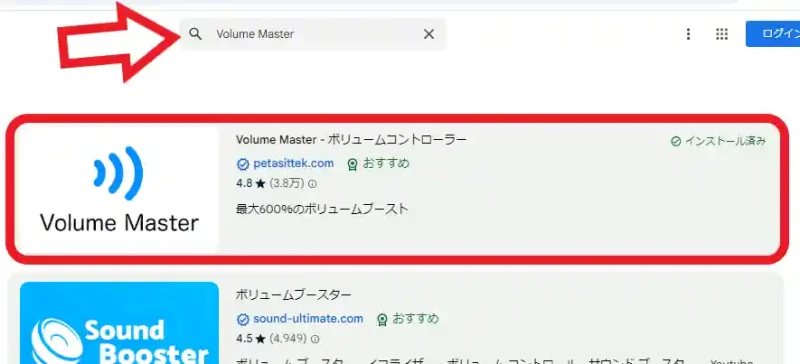
まずは「Chrome ウェブストア」から「Volume Master – ボリュームコントローラー」をインストールしましょう、ストアの開き方は「Chromium系のブラウザでChromeウェブストアを開く方法」でご紹介していますの分からない方はこちらを御覧ください、まずは上部の検索ボックスで「ボリュームコントローラー」などで検索をおこない、検索結果から拡張機能を選択してインストールですね。
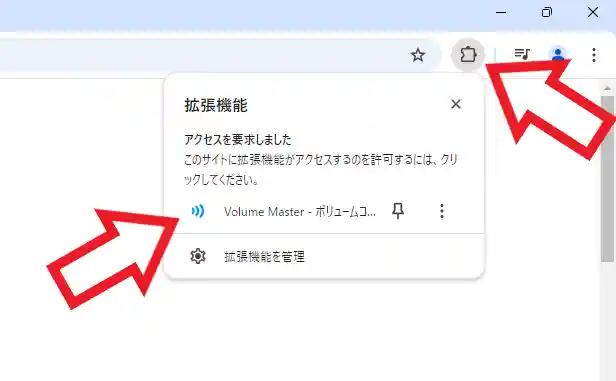
インストールが完了したら初期設定は特に必要ありませんのですぐに利用することができます、まずは音量を調整したいタブを開いてください、次にツールバーの拡張機能のボタンをクリックして拡張機能の一覧から「Volume Master」をクリックしましょう。
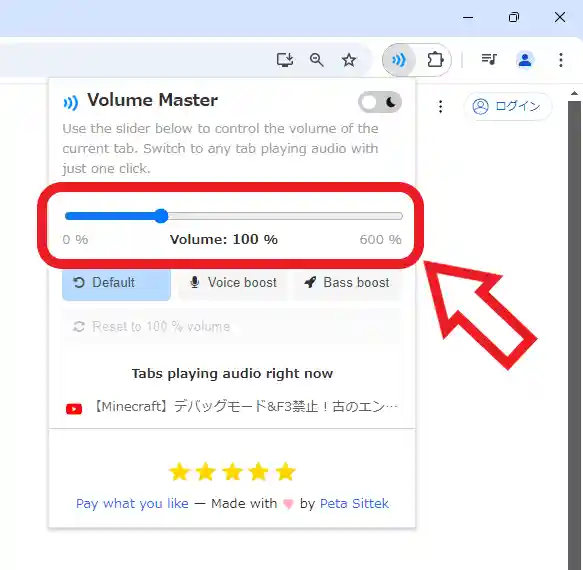
すると上の画像のように「Volume Master」のポップアップが表示されますので、スライドバーを調整して音量を調整してください、ちなみに「100%」が通常の音量ですね。
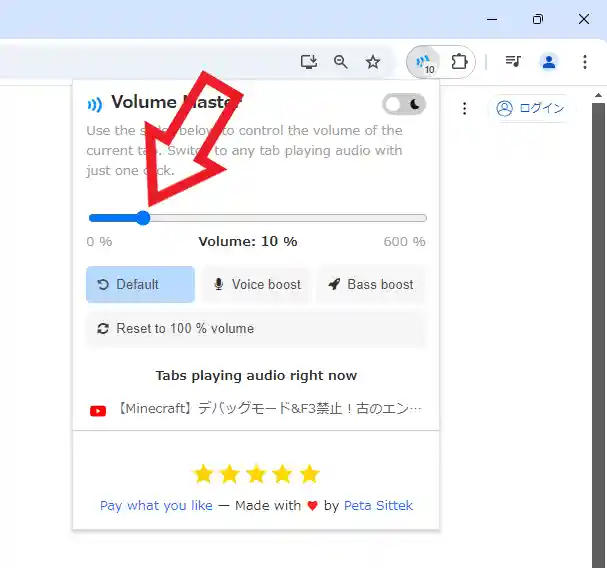
音量を小さくしたい場合はスライドバーを左側に調整します、調整できる幅は「0%」から「10%」までは「1%」ずつで、「10%」から「600%」までは「10%」ずつ音量を調整する事が可能です。
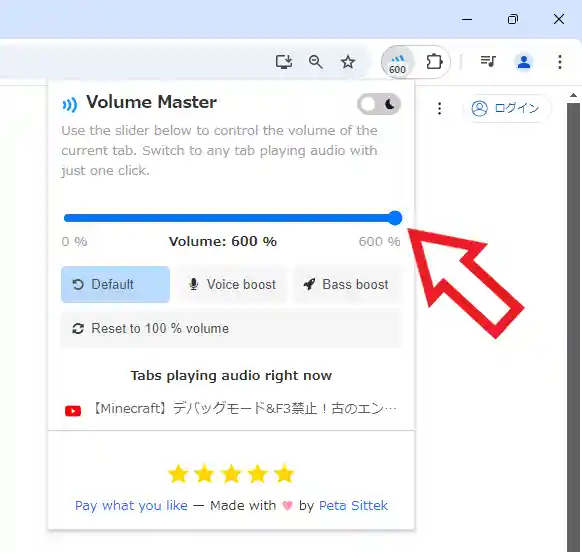
逆に音量をもっと大きくしたい場合はスライドバーを右側に調整してください、最大で「600%」まで上げることができます。

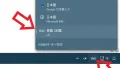
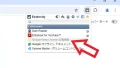
コメント